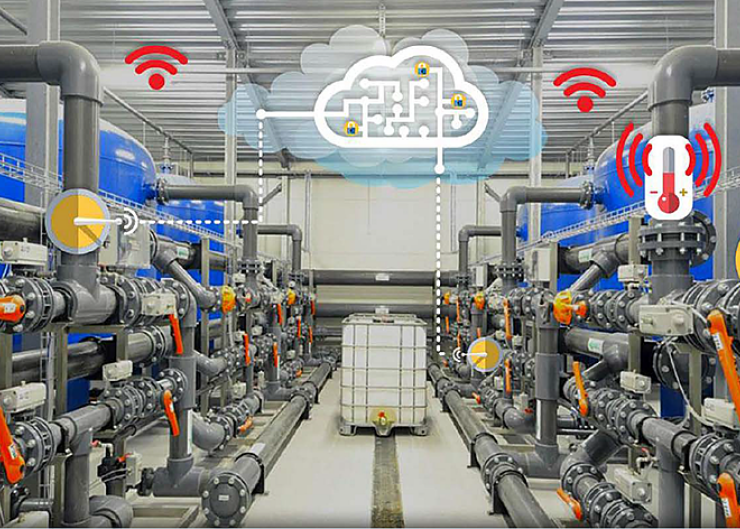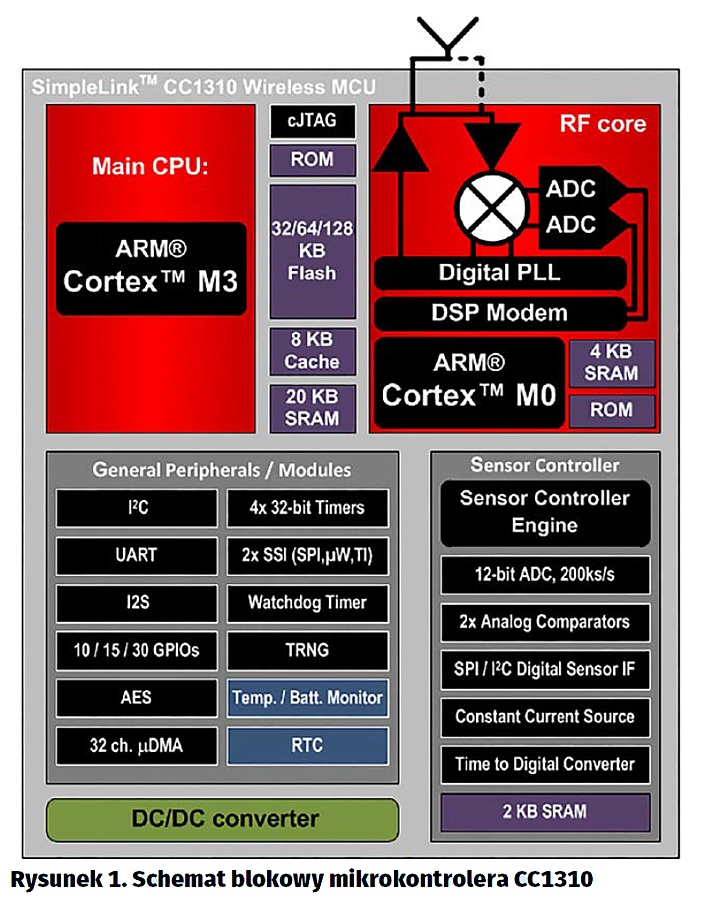
Sensor Controller
Wbudowany w mikrokontroler CC1310 kontroler czujników jest zarządzany przez 16-bitowy, energooszczędny mikroprocesor. Moduł kontrolera czujników wyposażono w 2 kB pamięci operacyjnej SRAM oraz liczne moduły peryferyjne (12-bitowy przetwornik A/C, dwa komparatory analogowe, jeden licznik Timer0, źródło prądowe, konwerter czas/cyfra TDC ). Zaimplementowano programową obsługę interfejsów szeregowych SPI, I2C oraz emulator interfejsu UART. Kontroler czujników ma zasilanie oraz taktowanie niezależne od rdzenia CPU mikrokontrolera CC1310.
Programowanie pracy kontrolera czujników polega na budowaniu zadań (tasks). Podstawowe zadania, które można oprogramować to:
- odczyt wartości z czujników analogowych (użycie przetwornika A/C oraz komparatora analogowego),
- odczyt wartości z czujników cyfrowych (użycie interfejsów szeregowych SPI, I2C, UART ),
- obsługa przycisków i klawiatur pojemnościowych (użycie źródła prądowego, komparatora oraz konwertera czas/cyfra).
Kontroler czujników może mieć zaprogramowane aż 8 zadań, przy czym tylko jedno zadanie może mieć blok programu, którego wykonanie jest aktywowane przez zdarzenie (odmierzenie zdefiniowanego odcinka czasu albo zmiana poziomu logicznego na wyjściu komparatora, albo zmiany poziomu logicznego na wyjściu I/O mikrokontrolera).
| Produkowany przez Texas Instruments układ scalony TMP007 (poprzednia wersja TMP006 ) mierzy temperaturę otoczenia oraz temperaturę obiektu oddalonego od czujnika. Pomiar temperatury otoczenia jest wykonywany przez wbudowany w strukturę czujnika scalony układ półprzewodnikowy. Bezprzewodowy pomiar temperatury obiektu jest wykonywany przy wykorzystaniu zjawiska promieniowania podczerwonego. Czujnik wyposażono w termostos, który mierzy poziom emisji promieniowania podczerwonego obiektu i na podstawie wyniku pomiaru oblicza jego temperaturę. Zakres pomiaru temperatury wynosi od -40 do +125°C. Układ scalony TMP007 jest oferowany w obudowie BGA o wymiarach 1,9 mm×1,9 mm×0,625 mm. Szeroki zakres napięcia zasilania 2,5…5,5 V ułatwia integrację z systemem pomiarowym. Charakterystyczną cechą układu TMP007 jest mały pobór mocy. Podczas pomiaru temperatury wynosi 270 mA, a w trybie uśpienia jest obniżony do 2 mA. Komunikacja z czujnikiem TMP007 odbywa się za pomocą interfejsu I2C. Obsługiwane są dwa tryby transmisji: tryb fast (400 kHz) oraz high-speed (do 2,5 MHz). Szczegółowe informacje o budowie oraz pracy czujnika TMP007 są dostępne na stronie https://goo.gl/B5orNP. |
Zadania dla kontrolera czujników tworzymy w przygotowanym przez Texas Instruments oprogramowaniu Sensor Controller Studio. Język programowania zadań jest zbliżony do języka C. Każde zadanie składa się z trzech podstawowych bloków kodu programu:
- Initialization (inicjalizacja zadania – wykonywana raz na początku zadania).
- Execution (wykonanie zadania – wykonywane cyklicznie zgodnie z harmonogramem zegara RTC ).
- Ttermination (zakończenie zadania – wykonywane raz przy kończeniu zadania).
Zadanie z obsługą zdarzenia ma dodatkowy blok kodu programu event handling (obsługa zdarzenia – kod programu jest wykonywany po wystąpieniu zdefiniowanego zdarzenia).
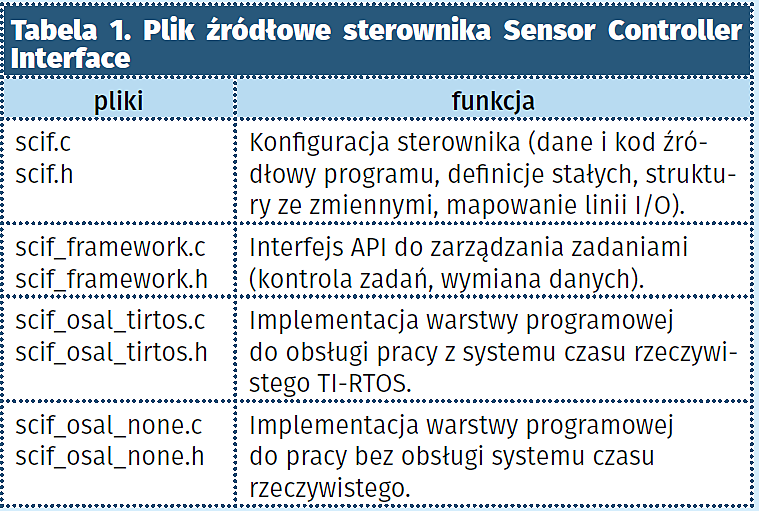
Wykonując zadania kontroler czujników pracuje w trybie aktywnym. W pozostałym czasie pracy jest wprowadzany w tryb uśpienia. W trybie aktywnym rdzeń kontrolera czujników jest taktowany przebiegiem zegarowym o częstotliwości maksymalnej 24 MHz. W trybie uśpienia, gdy żadne z zadań nie ma zdefiniowanej obsługi zdarzenia, rdzeń kontrolera jest wyłączony. Jeśli któreś z zadań ma włączoną obsługę zdarzenia, to rdzeń kontrolera jest taktowany przebiegiem o częstotliwości zegarkowej 32,768 kHz. Zmiana trybu pracy z aktywnego na tryb uśpienia i odwrotnie jest wykonywana automatycznie bez udziału programisty.
Kontroler czujników nie posiada dostępu do pamięci SRAM, FLASH oraz do modułów peryferyjnych i rejestrów mikrokontrolera CC1310. Z drugiej strony, jednostka centralna MCU mikrokontrolera CC1310 ma dostęp do modułów peryferyjnych oraz pamięci SRAM kontrolera czujników.
Programując pracę kontrolera czujników dla każdego zadania możemy zdefiniować zmienne globalne. Chcąc zdefiniować zmienne najpierw musimy jednak utworzyć strukturę, w której będą przechowywane. Do dyspozycji mamy cztery rodzaje struktur a zmienne umieszczamy w strukturach zgodnie z ich funkcjonalnością. Dostępne struktury danych to: cfg (zmienne do konfigurowania zadań), input (zmienne z danymi wejściowymi np.: konfiguracja parametrów czujników pomiarowych), output (dane wyjściowe np.: wyniki pomiarów), state (zmienne wewnętrzne np.: stan wykonania pomiaru). Struktury są tworzone w pamięci SRAM kontrolera czujników i mogą być buforowane pojedynczo lub wielokrotnie.
Żeby uzyskać dostęp do danych jednostka CPU mikrokontrolera CC1310 może cyklicznie sprawdzać stan kontrolera czujników i w momencie, gdy zmienne będą dostępne (kontroler nie wykonuje zadania) uzyskać do nich dostęp. Chęć wymiany danych może być również zainicjowana przez zadanie. W takim przypadku to zadanie zgłaszając przerwanie alarmuje jednostkę CPU o chęci wymiany danych (przykładowo wymiana danych ze struktury output po zakończeniu pomiaru).
Sensor Controller Studio
Sposób pobrania i zainstalowania oprogramowania Sensor Controller Studio prezentowaliśmy w poprzedniej części kursu (EP11/2016). Zainstalowane zostało oprogramowanie w wersji 1.3.0.
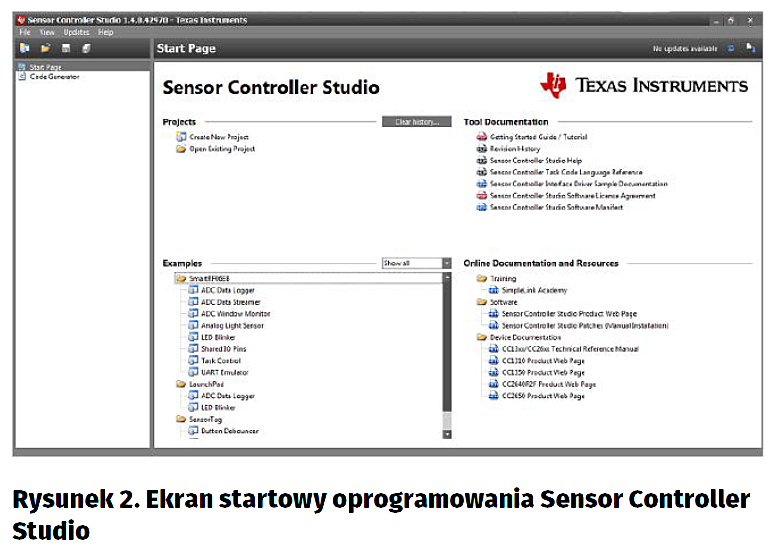
Po zakończonej aktualizacji uruchamiamy oprogramowanie Sensor Controller Studio. Prezentowany jest ekran startowy aplikacji, którego wygląd pokazano na rysunku 2. Dostępne są okna z historią projektów z przykładami oraz z dokumentacją. Na szczególna uwagę zasługują przygotowane przez Texas Instruments przykłady oraz dokumentacja obsługi oprogramowania. Dokumentację Sensor Controller Studio Help możemy uruchomić z okna startowego aplikacji, z menu Help albo korzystając ze skrótu klawiaturowego (klawisz F1). Pozostałe funkcje oprogramowania Sensor Controller Studio są aktywowane w momencie utworzenia projektu. Zostaną omówione w dalszej części artykułu przy okazji tworzenia projektu urządzenia do bezdotykowego pomiaru temperatury obiektu.
| Płyta rozszerzeń BoosterPack BOOSTXL-SENSORS jest produkowana przez Texas Instrument. Na płycie umieszczono 5 czujników cyfrowych MEMS: czujnik bezdotykowego pomiaru temperatury TMP007 (Texas Instruments), czujnik oświetlenia OPT3001 (Texas Instruments), czujnik ciśnienia atmosferycznego, wilgotności i temperatury BME280 (Bosch Sensortec), 6-osiowy (żyroskop, akcelerometr) czujnik ruchu BMI160 (Bosch Sensortec), 3-osiowy kompas BMM150 (Bosch Sensortec). Moduł rozszerzenia BOOSTXL-SENSORS jest kompatybilny z większością układów startowych LaunchPad, w tym z modułem LaunchPad dla mikrokontrolera CC1310. Cena modułu w sklepie Texas Instruments wynosi ok. 25 USD. Szczegółowe informacje o module rozszerzeń BoosterPack są dostępne na stronie https://goo.gl/FJCuzO. |
Projekt: Bezdotykowy pomiar temperatury obiektu
Aby zaprezentować obsługę kontrolera czujników wykonamy projekt urządzenia do bezdotykowego pomiaru temperatury. W praktyce urządzenia takie mają szerokie zastosowanie w przemyśle. Przykładowo mogą mierzyć temperaturę obiektów, które są w ruchu (wyroby na linii produkcyjnej, ruchome i trudno dostępne części maszyn). Do bezprzewodowego pomiaru temperatury wykorzystamy produkowany przez Texas Instruments czujnik TMP007. Za bazę sprzętową projektu posłuży nam moduł startowy LauchPad CC1310 oraz płyta rozszerzeń BoosterPack BOOSTXL-SENSORS.
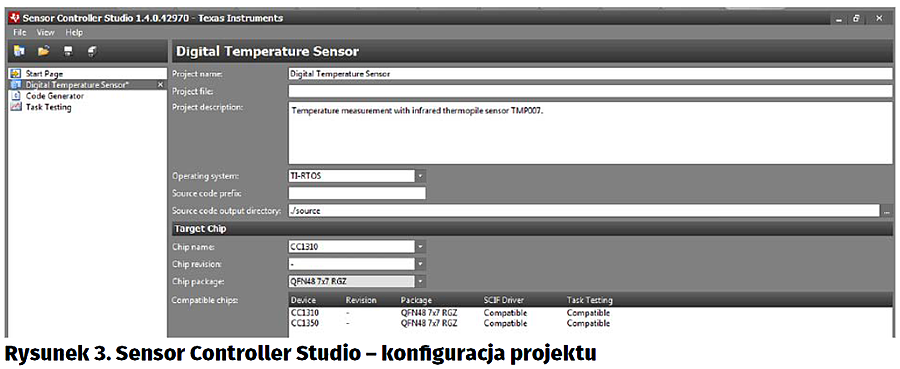
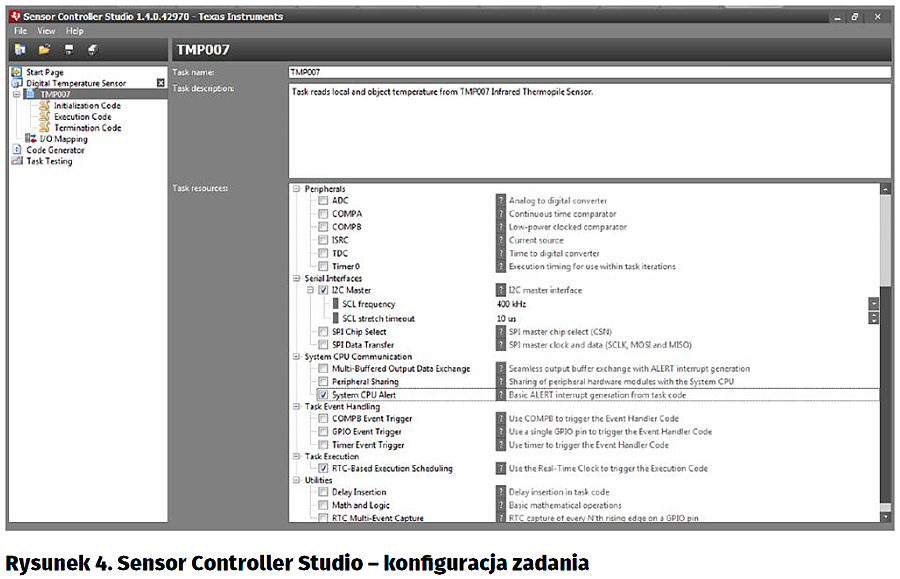
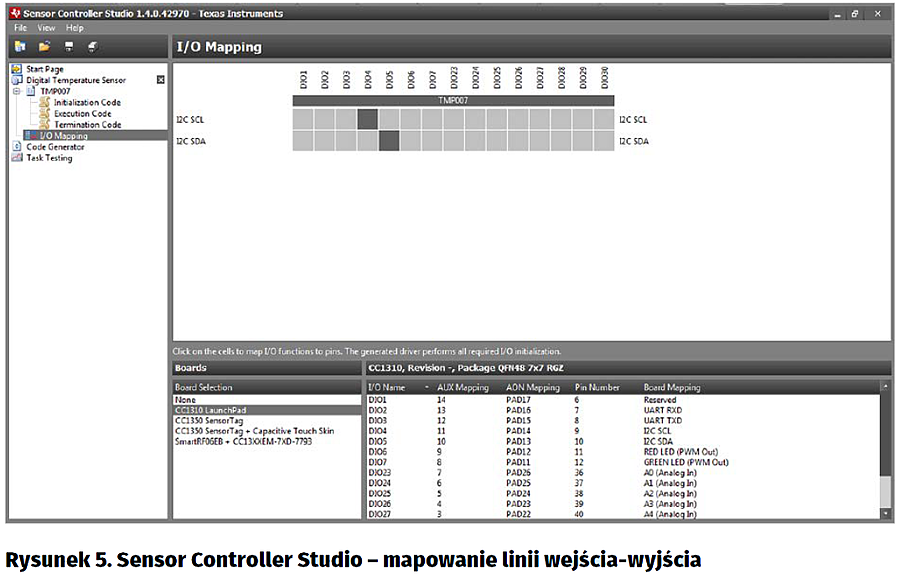
W sekcjach z definicją kodu programu: inicjalizacja, wykonanie, zakończenie wprowadzamy kod źródłowy zadania do obsługi czujnika TMP007. Korzystając z protokołu I2C ustawiamy parametry pomiaru a następnie odczytujemy zmierzoną temperaturę otoczenia oraz temperaturę obiektu. Kod źródłowy sekcji wykonania Execution pokazano na listingu 1. W kodzie źródłowym zadania tworzymy definicje stałych (adres I2C czujnika TMP007, adresy rejestrów czujnika) oraz definiujemy zmienne globalne umieszczone w strukturach danych (status pomiaru, wynik pomiaru temperatury otoczenia, wynik pomiaru temperatury obiektu). Panele do zarządzania definicjami stałych oraz strukturami danych ze zmiennymi globalnymi (dodawanie, usuwanie, edycja) są dostępne w każdym z bloków kodu programu po prawej stronie okna aplikacji. Wygląd panelu pokazano na rysunku 6. Wprowadzając definicje stałych podajemy nazwę, typ oraz wartość definiowanej stałej. Wprowadzając zmienne globalne dodatkowo definiujemy, w której strukturze danych mają być przechowywane.
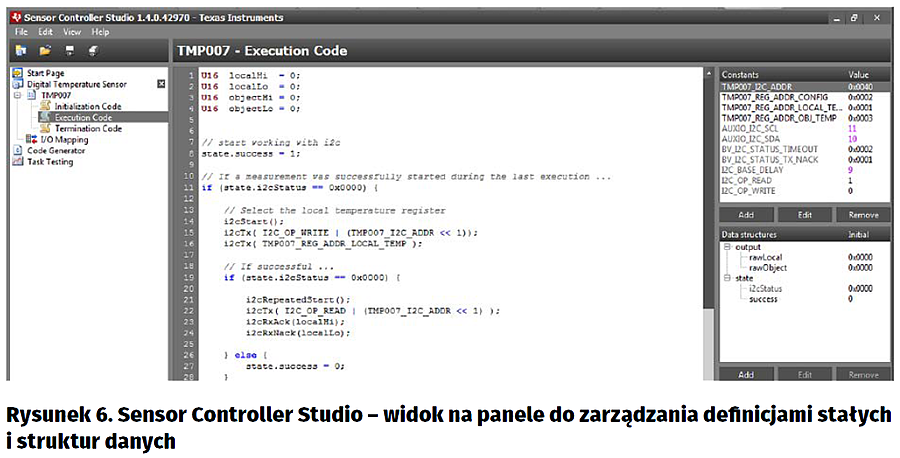
Kolejnym etapem projektu są testy utworzonego zadania. W tym celu moduł startowy LaunchPad CC1310 z zamontowana płytą rozszerzeń BOOSTXL-SENSORS przyłączamy do złącza USB komputera PC (fotografia 8). Następnie, z panelu sterowania projektu wybieramy opcję Task testing. Otwierane jest nowe okno aplikacji z zakładkami Setup (konfiguracja testów) oraz Graph (wizualizacja zmiennych). W zakładce Setup definiujemy sekwencję pracy zadania podczas testów. Wybieramy uruchomienie bloku programu z kodem wykonywalnym Execution (wybieramy opcję Run Execution Code). Ustawienia konfiguracyjne programu pokazano na rysunku 9.
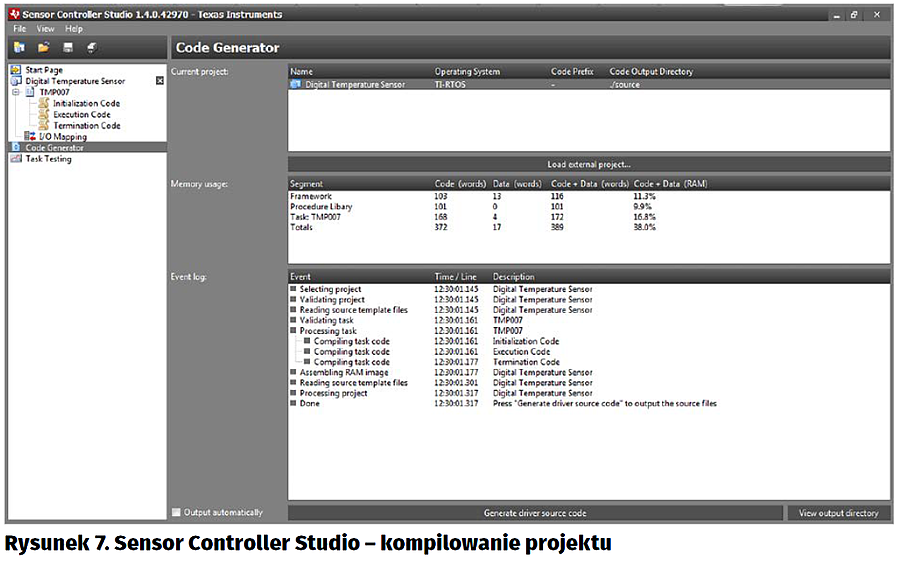

Na zakończenie pracy z oprogramowaniem Sensor Controller Studio generujemy pliki sterownika SCIF. W tym celu, aby otworzyć okno kompilatora, z panelu projektu wybieramy opcję Code Generator. Jeśli projekt nie zawiera błędów, wybieramy opcję Generate driver source code. Oprogramowanie tworzy pliki wynikowe sterownika SCIF, które należy dołączyć do projektu w Code Composer Studio. Dodatkową funkcją oprogramowania Sensor Controller Studio jest możliwość emulowania pracy zdefiniowanych zadań. Opcje emulatora dostępne są w menu programu w zakładce Task Testing.
Podsumowanie
Omówiliśmy działanie wbudowanego w mikrokontroler CC1310 kontrolera czujników. Korzystając z oprogramowania Sensor Controller Studio oprogramowaliśmy zadanie bezdotykowego pomiaru temperatury obiektu. W kolejnym odcinku kursu dołączymy pliki sterownika SCIF do projektu w Code Composer Studio, uruchomimy komunikację pomiędzy jednostką centralną mikrokontrolera CC1310, a kontrolerem czujników (odczyt wyniku pomiaru temperatury) oraz rozpoczniemy budowę bezprzewodowej sieci czujników pomiarowych.
Łukasz Krysiewicz, EP
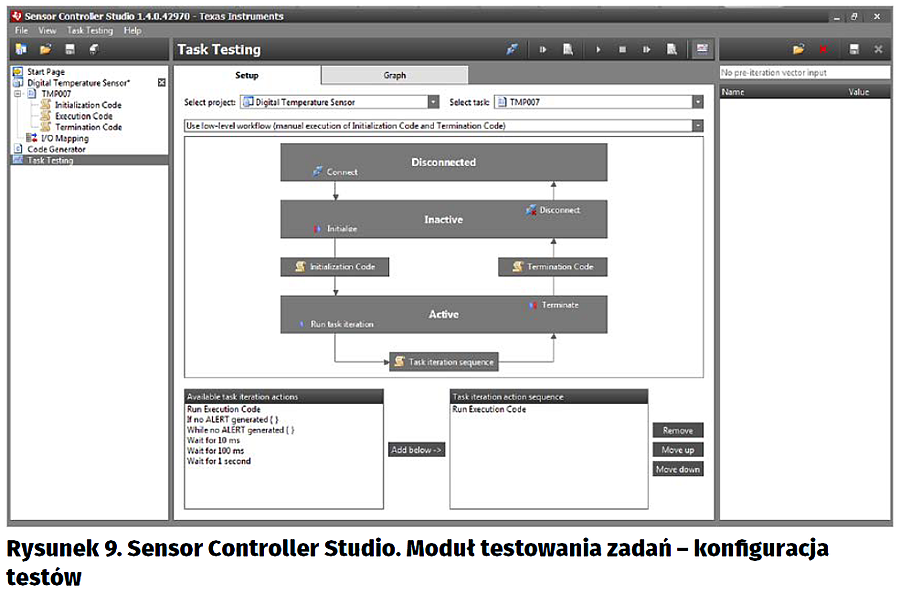
|
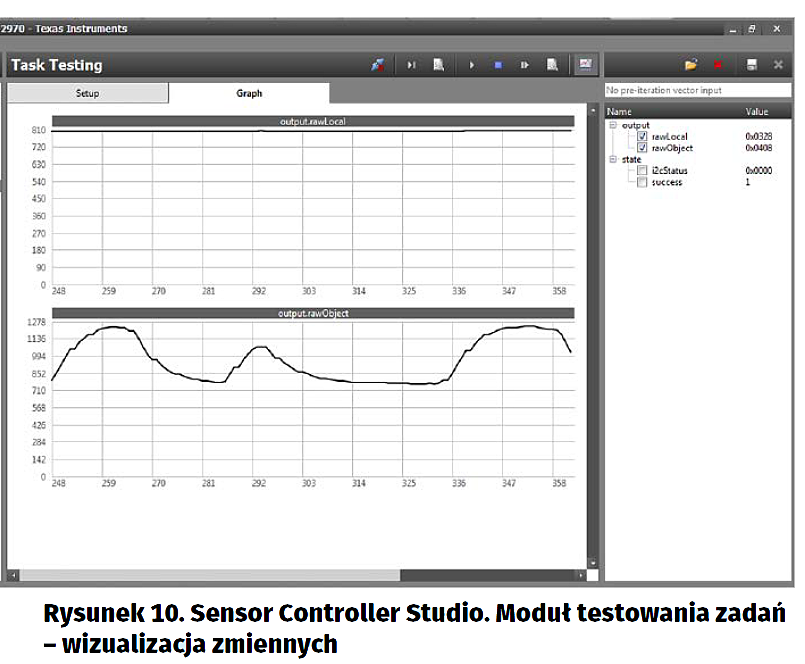
|
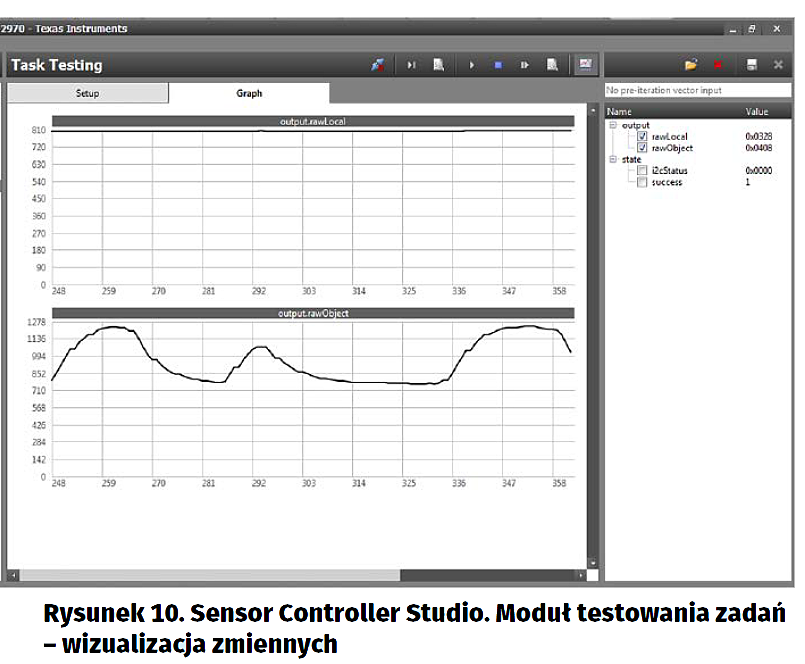
|
Listing 1. Kod źródłowy programu sekcja Execution
U16 localHi = 0;
U16 localLo = 0;
U16 objectHi = 0;
U16 objectLo = 0;
// start working with i2c
state.success = 1;
// If a measurement was successfully started during the last execution ...
if (state.i2cStatus == 0x0000) {
// Select the local temperature register
i2cStart();
i2cTx( I2C_OP_WRITE | (TMP007_I2C_ADDR << 1));
i2cTx( TMP007_REG_ADDR_LOCAL_TEMP );
// If successful ... read local temperature
if (state.i2cStatus == 0x0000) {
i2cRepeatedStart();
i2cTx( I2C_OP_READ | (TMP007_I2C_ADDR << 1) );
i2cRxAck(localHi);
i2cRxNack(localLo);
} else {
state.success = 0;
}
i2cStop();
// Select the object temperature register
i2cStart();
i2cTx( I2C_OP_WRITE | (TMP007_I2C_ADDR << 1));
i2cTx( TMP007_REG_ADDR_OBJ_TEMP );
// If successful ... read object temperature
if (state.i2cStatus == 0x0000) {
i2cRepeatedStart();
i2cTx( I2C_OP_READ | (TMP007_I2C_ADDR << 1) );
i2cRxAck(objectHi);
i2cRxNack(objectLo);
} else {
state.success = 0;
}
i2cStop();
} else {
i2cStop();
state.success = 0;
}
if(state.success == 1) {
// scale local and object temperature ( divided by 4 )
output.rawLocal = (localHi << 6) | (localLo >> 2);
output.rawObject = (objectHi << 6) | (objectLo >> 2);
// if result is negative add extra ones
if ( localHi & 0x80) {
output.rawLocal |= 0xC000;
}
if (objectHi & 0x80) {
output.rawObject |= 0xC000;
}
// Notify the driver
fwGenAlertInterrupt();
}
// Schedule the next execution
fwScheduleTask(1);

 Zaloguj
Zaloguj